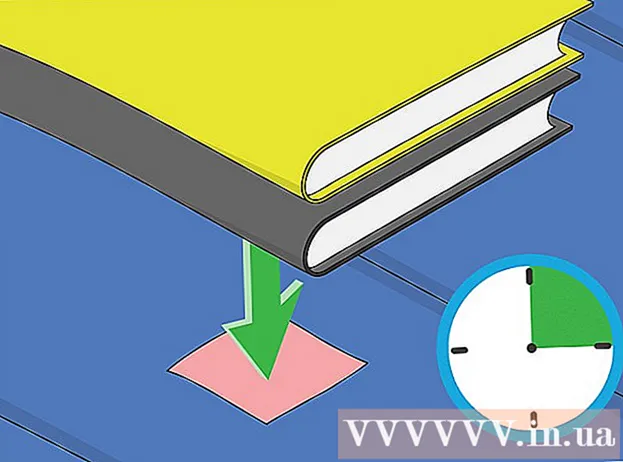ກະວີ:
Louise Ward
ວັນທີຂອງການສ້າງ:
8 ກຸມພາ 2021
ວັນທີປັບປຸງ:
1 ເດືອນກໍລະກົດ 2024

ເນື້ອຫາ
ທ່ານເຄີຍເຂົ້າໃຊ້ຄອມພິວເຕີເກົ່າຂອງທ່ານບໍ່ເພາະວ່າທ່ານລືມລະຫັດຜ່ານ BIOS ບໍ? ຖ້າບໍ່ມີລະຫັດຜ່ານ, ຄອມພິວເຕີກໍ່ບໍ່ມີປະໂຫຍດຫຍັງເລີຍ. ໂຊກດີມີວິທີການຕັ້ງລະຫັດລັບຄືນ ໃໝ່. ອ່ານບົດຄວາມນີ້ເພື່ອຮຽນຮູ້ວິທີການ.
ຂັ້ນຕອນ
ວິທີທີ່ 1 ຂອງ 3: ລະຫັດຜ່ານ Jumper
ເປີດຄອມພິວເຕີ. ວິທີການນີ້ສາມາດໃຊ້ໄດ້ກັບຜູ້ໃຊ້ຄອມພິວເຕີ້ desktop. ຖອດສາຍໄຟຢູ່ດ້ານຫລັງຂອງຄອມພິວເຕີ. ເອົາກໍລະນີອອກເພື່ອເຂົ້າຫາເມນບອດ. ເມນບອດແມ່ນເມນບອດຫລັກຂອງຄອມພິວເຕີຂອງທ່ານ, ທຸກພາກສ່ວນທີ່ ສຳ ຄັນຢູ່ທີ່ນີ້.
- ຈົ່ງ ຈຳ ໄວ້ວ່າຕົວທ່ານເອງຕ້ອງ ສຳ ພັດກ່ອນຄອມພິວເຕີ້ພາຍໃນຄອມພີວເຕີ້, ຖ້າບໍ່ດັ່ງນັ້ນທ່ານຈະ ທຳ ລາຍສ່ວນປະກອບ.

ຊອກຫາ jumper BIOS. ມີເຄື່ອງໂດດ ຈຳ ນວນຫລາຍສິບໂຕຢູ່ເທິງເມນບອດ, ທ່ານຕ້ອງເລືອກຢ່າງຖືກຕ້ອງ.ເບິ່ງເອກະສານ motherboard ແລະກວດເບິ່ງມັນຢ່າງລະມັດລະວັງ. jumper ທີ່ສຽບໃສ່ 2 ໃນ 3 ແມ່ນຕົວຄວບຄຸມລະຫັດຜ່ານ BIOS.- ຊື່ Jumper ສາມາດເປັນ CLEAR CMOS, CLEAR, CLR, JCMOS1, PASSWORD, PSWD, ແລະອື່ນໆ.
- jumper ແມ່ນປົກກະຕິແລ້ວຕັ້ງຢູ່ແຈຂອງເມນບອດແລະໃກ້ແບດເຕີຣີ CMOS.

ຍ້າຍ jumper ໄດ້. ເພື່ອຕັ້ງລະຫັດລັບຂອງ BIOS, ທ່ານ ຈຳ ເປັນຕ້ອງຍ້າຍ jumper plug-in 2 ອອກຈາກ 3 ລ້ານ. ໃນຫລາຍລະບົບສ່ວນໃຫຍ່, ການຍ້າຍຕົວຍົກຍ້າຍໄປບ່ອນອື່ນແມ່ນສາມາດປ່ຽນລະຫັດຜ່ານໄດ້. ຍົກຕົວຢ່າງ, ຖ້າ jumper ຖືກສຽບໃນຈຸດ 1 & 2, ພຽງແຕ່ປ່ຽນໄປທີ່ ໜ້າ 2 & 3.- ບາງລະບົບຈະຕັ້ງລະຫັດຜ່ານຄືນ ໃໝ່ ເມື່ອ jumper ຖືກລຶບອອກ ໝົດ.

ເປີດຄອມພິວເຕີ້. ຫຼັງຈາກເລີ່ມຕົ້ນ ໃໝ່, ອຸປະກອນຈະລຶບລະຫັດຜ່ານ BIOS. ປິດເຄື່ອງແລະກັບຄືນ jumper ກັບຄືນສູ່ ຕຳ ແໜ່ງ ເດີມ. ປິດກໍລະນີແລະໃຊ້ເປັນປົກກະຕິ. ໂຄສະນາ
ວິທີທີ່ 2 ຂອງ 3: ລະຫັດຜ່ານປະຕູຫລັງ
ກຳ ນົດວ່າທ່ານສາມາດເຂົ້າເຖິງເຄື່ອງຫຼີ້ນ CMOS ໄດ້ບໍ່. ຖ້າໃຊ້ຄອມພິວເຕີ້ແລັບທັອບສ່ວນໃຫຍ່ບໍ່ສາມາດເຂົ້າເຖິງໄດ້. ສະນັ້ນທ່ານຕ້ອງການລະຫັດຜ່ານປະຕູຫລັງ. ລະຫັດຜ່ານເຫລົ່ານີ້ຖືກເຂົ້າລະຫັດແຕ່ທ່ານສາມາດຖອດລະຫັດພວກມັນດ້ວຍ ຄຳ ສັ່ງລຸ້ນລຸ້ນພິເສດ.
ເປີດຄອມພິວເຕີ້. ເມື່ອຖາມລະຫັດຜ່ານຂອງທ່ານ, ໃສ່ມັນ 3 ຄັ້ງ. ໜ້າ ຈໍລະບົບທີ່ພິການຈະປາກົດຂຶ້ນ. ຢ່າກັງວົນ, ລະບົບຈະບໍ່ຖືກປິດໃຊ້ງານ, ມັນຄວນຈະເຮັດວຽກຕາມປົກກະຕິຫຼັງຈາກ reboot.
ບັນທຶກລໍາດັບຂອງຕົວເລກທີ່ສະແດງຢູ່ ໜ້າ ຈໍ. ທ່ານຕ້ອງການຕົວເລກ ລຳ ດັບນີ້ເພື່ອສ້າງລະຫັດຜ່ານປະຕູ BIOS. ລໍາດັບນີ້ສາມາດມີທັງຕົວອັກສອນແລະຕົວເລກ.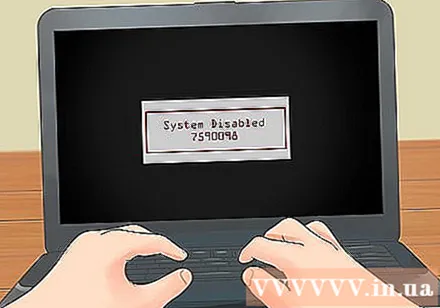
ສ້າງລະຫັດຜ່ານ. ໃນຄອມພີວເຕີ້ທີ່ເຮັດວຽກ, ເຂົ້າເບິ່ງ ໜ້າ ນີ້ແລະໃສ່ລະຫັດຜ່ານຈາກຄອມພິວເຕີຂອງທ່ານ. ໂປແກຼມດັ່ງກ່າວຈະສ້າງລະຫັດລັບໃຫ້ທ່ານ. ນີ້ອາດໃຊ້ເວລາສອງສາມນາທີ.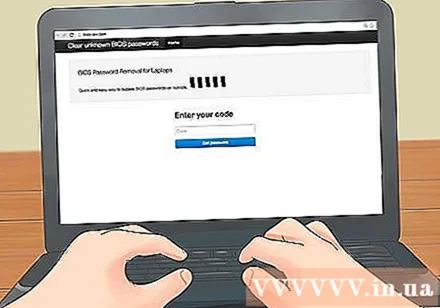
- ຄອມພິວເຕີໂນດບຸກ ຈຳ ນວນ ໜຶ່ງ ໃຊ້ເລກລະຫັດຂອງພວກເຂົາເພື່ອສ້າງລະຫັດຜ່ານ. ອີງຕາມຕາຕະລາງໃນສ່ວນລາຍລະອຽດເພີ່ມເຕີມຂອງເວັບໄຊທ໌ຂ້າງເທິງ, ທ່ານຕັດສິນໃຈວ່າຈະໃສ່ຊຸດຕົວເລກໃດ.
ວິທີທີ່ 3 ຂອງ 3: ຖອດແບັດເຕີຣີ CMOS ອອກ
ເປີດຄອມພິວເຕີ. ວິທີການນີ້ແມ່ນໃຊ້ໄດ້ກັບຄອມພິວເຕີ້ desktop ເທົ່ານັ້ນ. ໃຫ້ແນ່ໃຈວ່າຄອມພິວເຕີຖືກປິດໃຊ້ງານ. ເອົາກໍລະນີອອກເພື່ອເຂົ້າຫາເມນບອດ. ຖອດສາຍໄຟຢູ່ດ້ານຫລັງຂອງຄອມພີວເຕີ້ເພື່ອຖອດສາຍໄຟອອກໃຫ້ ໝົດ.
- ຢ່າລືມລົງພື້ນຕົວເອງກ່ອນທີ່ຈະແຕະພາຍໃນຄອມພີວເຕີ້, ຖ້າບໍ່ດັ່ງນັ້ນທ່ານຈະສ້າງຄວາມເສຍຫາຍໃຫ້ກັບສ່ວນປະກອບ.
ຊອກຫາແບດເຕີລີ່ CMOS. ແບດເຕີຣີ້ CMOS ແມ່ນຮອບ, ສີເງິນແລະເບິ່ງຄືກັບ ໝໍ້ ໄຟໂມງ. ລະມັດລະວັງເອົາແບັດເຕີຣີອອກຈາກກໍລະນີ. ລໍຖ້າປະມານ 5-10 ນາທີເພື່ອໃຫ້ພະລັງງານທັງ ໝົດ ທີ່ສະສົມໄວ້ໃນ motherboard ອອກມາ.
- ທ່ານສາມາດຂ້າມຜ່ານໄລຍະເວລາສະແຕນບາຍໂດຍການຍ້າຍຕົວຄາງກະໄຕ CLR_CMOS ໄປທີ່ ຕຳ ແໜ່ງ 'ແຈ້ງ' ໃນຂະນະທີ່ຖອດແບັດເຕີຣີ. ດັ່ງນັ້ນ, ມັນຈະປ່ອຍພະລັງງານໄຟຟ້າທີ່ສະສົມໄວ້ໃນຊິບ CMOS.
ໃສ່ຫມໍ້ໄຟ. ການຕັ້ງຄ່າ BIOS ທັງ ໝົດ ຈະຖືກຕັ້ງຄ່າ ໃໝ່ ເມື່ອທ່ານເປີດຄອມພິວເຕີ້. ທ່ານຕ້ອງ ກຳ ນົດວັນທີແລະເວລາໃນການຕັ້ງຄ່າເມນູການຕັ້ງຄ່າ BIOS. ໂຄສະນາ
ຄຳ ແນະ ນຳ
- ບາງຄັ້ງ jumper ຂອງ BIOS ມີ "ຈັບ" ທີ່ຖືກທາສີສົດໃສເພື່ອການລະບຸງ່າຍ. ເບິ່ງທີ່ດ້ານລຸ່ມຂອງກໍລະນີ. ຖ້າຫາກວ່າຄອມພິວເຕີຖືກປະກອບແລ້ວມັນມັກຈະມີແຜ່ນນ້ອຍໆທີ່ມີເຄື່ອງໂດດແລະສະຖານທີ່ຕັ້ງຄືນ ໃໝ່.
- ຖ້າຄວາມລົ້ມເຫຼວສິ້ນສຸດລົງ, ຜູ້ຜະລິດ PC ສາມາດສະຫນອງທ່ານດ້ວຍ "ລະຫັດຜ່ານປັບ" ຖ້າທ່ານສາມາດພິສູດຄວາມເປັນເຈົ້າຂອງ. ທ່ານສາມາດເຮັດສິ່ງນີ້ກັບຄອມພິວເຕີ້ Dell, ແຕ່ປົກກະຕິແລ້ວແມ່ນເສຍຄ່າ ທຳ ນຽມ.
- ຖ້າທ່ານ ກຳ ລັງຊອກຫາລະຫັດຜ່ານ Sony PCG Series BIOS Master Password, ລອງ: http://elektrotanya.com/?q=hu/content/sony-pcg-series-bios-master-password